Image Display
Položky vytvořené automaticky pomocí funkce doporučení položek v aplikaci My Image Garden a obrázky uložené v počítači se zobrazují v prezentaci.
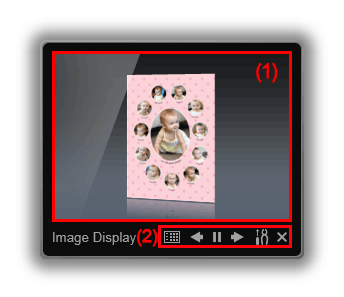
(1) Oblast prezentace
Klepnutím na oblast prezentace spustíte aplikaci My Image Garden.
(2) Oblast tlačítek
 (Seznam doporučených položek)
(Seznam doporučených položek)-
Zobrazí seznam položek doposud vytvořených pomocí funkce doporučení položek.
 Poznámka
Poznámka (Seznam doporučených položek) – na tuto ikonu nelze klepnout během vytváření položky a také v několika dalších případech.
(Seznam doporučených položek) – na tuto ikonu nelze klepnout během vytváření položky a také v několika dalších případech.

 (Zpět/Další)
(Zpět/Další)- Klepněte, chcete-li zobrazit předchozí nebo následující položku či obrázek.

 (Přehrát/Pozastavit)
(Přehrát/Pozastavit)- Spustí nebo pozastaví prezentaci.
 (Předvolby)
(Předvolby)-
Zobrazí následující dialogové okno.
Můžete nastavit podrobnosti u prezentace, možnost po spuštění, propojení s aplikací My Image Garden atd.

- Efekt přechodu (Transition Effect)
-
Zde nastavíte efekt přechodu mezi položkami či obrázky v prezentacích.
- Prolnutí (Fade)
- Položky a obrázky se zobrazují pozvolna.
- Přisunutí (Slide in)
- Položky a obrázky se přisouvají z jedné strany.
- Lupa (Zoom)
- Položky a obrázky se při zobrazení postupně přibližují.
- Posunutí (Move)
- Položky a obrázky se při zobrazení pohybují náhodně.
- Zobrazení obrazu (Image View)
-
Zde nastavíte zobrazení položek/obrázků v prezentacích.
Můžete zvolit možnost Zobrazit celý obraz (Display entire image) nebo Zobrazit podle kratší strany obrazu (Display based on short side of image).
 Poznámka
Poznámka- Toto nastavení není k dispozici, je-li vybrána možnost Lupa (Zoom) nebo Posunutí (Move).
- Rychlost zobrazení (Display Speed)
-
Zde nastavíte rychlost přechodu mezi položkami či obrázky v prezentacích.
Přecházení může být Rychlé (Fast), Střední (Medium) nebo Pomalé (Slow).
- Zobrazit Image Display po spuštění (Display Image Display at startup)
- Toto políčko vyberte, pokud chcete, aby se po spuštění aplikace Quick Menu zobrazilo okno Image Display.
- Nastavení funkce doporučení položek... (Item Recommendation Function Setup...)
-
Zobrazí následující dialogové okno.

Zaškrtněte políčko Vytvořit doporučení (Create recommendations), chcete-li automaticky vytvářet například koláže nebo kalendáře z informací a obrázků registrovaných v aplikaci My Image Garden.
 Poznámka
Poznámka- Je-li vypnuta funkce Zobrazit Image Display po spuštění (Display Image Display at startup) a zapnuta funkce Vytvořit doporučení (Create recommendations), spustí se aplikace Image Display vždy jednou za sedm dní.
- Odstranit vše (Delete All)
-
Odstraní všechny položky doposud vytvořené pomocí funkce doporučení položek.
Po klepnutí na možnost Odstranit vše (Delete All) se zobrazí potvrzovací obrazovka. Klepněte na možnost Ano (Yes).
 Poznámka
Poznámka- Chcete-li doporučené položky odstraňovat po jedné, klepněte v Seznamu doporučených položek na ikonu
 (Režim mazání). Na zobrazené obrazovce pak u položky, kterou chcete odstranit, klepněte na tlačítko
(Režim mazání). Na zobrazené obrazovce pak u položky, kterou chcete odstranit, klepněte na tlačítko  (Odstranit).
(Odstranit).
Při odstranění položky však není odstraněn obrázek použitý k jejímu vytvoření.
- Chcete-li doporučené položky odstraňovat po jedné, klepněte v Seznamu doporučených položek na ikonu
 (Zavřít)
(Zavřít)- Zavře okno Image Display.

